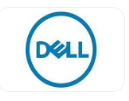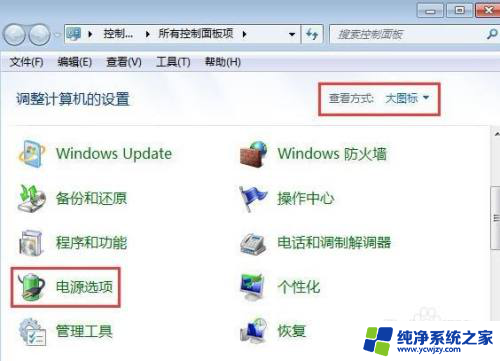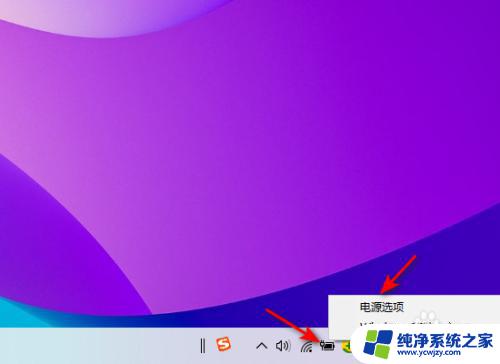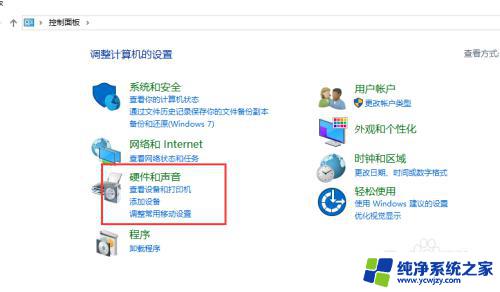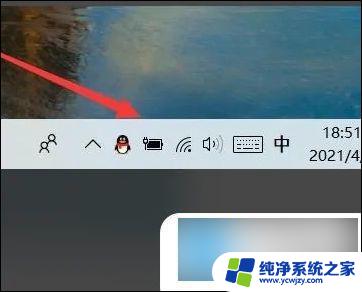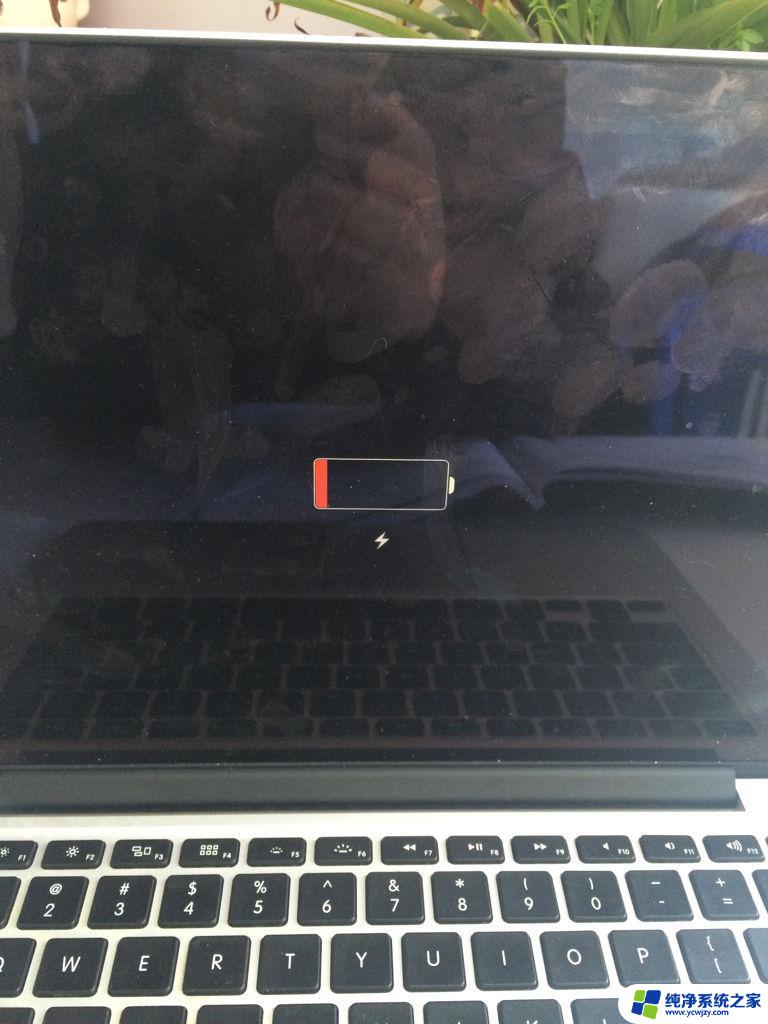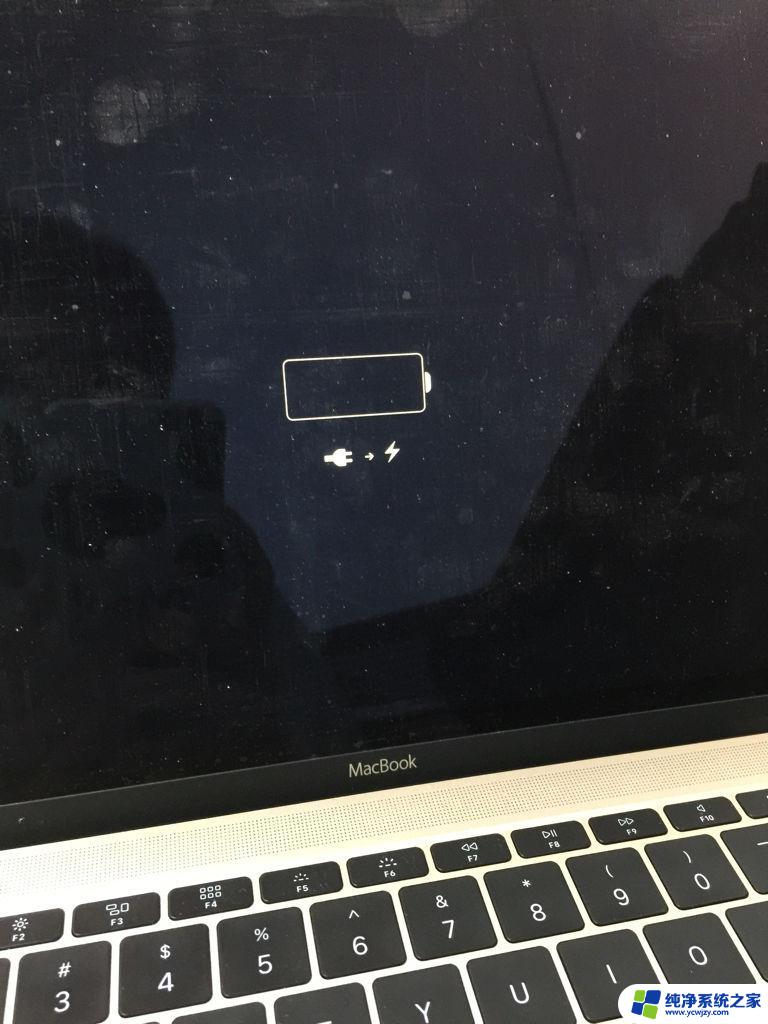戴尔笔记本电池不充电怎么修复 dell手提电脑电池保养方法图解
戴尔笔记本电脑是一款常见的便携式电脑品牌,但是在使用过程中,我们有时会遇到电池不充电的问题,这可能会影响我们的使用体验和工作效率。为了解决这一问题,我们需要学会正确地保养和维护戴尔笔记本电脑电池。下面将为大家介绍戴尔手提电脑电池的保养方法,并通过图解的方式详细展示修复电池不充电的步骤。让我们一起来学习如何保持戴尔笔记本电脑电池的长久使用和稳定充电。
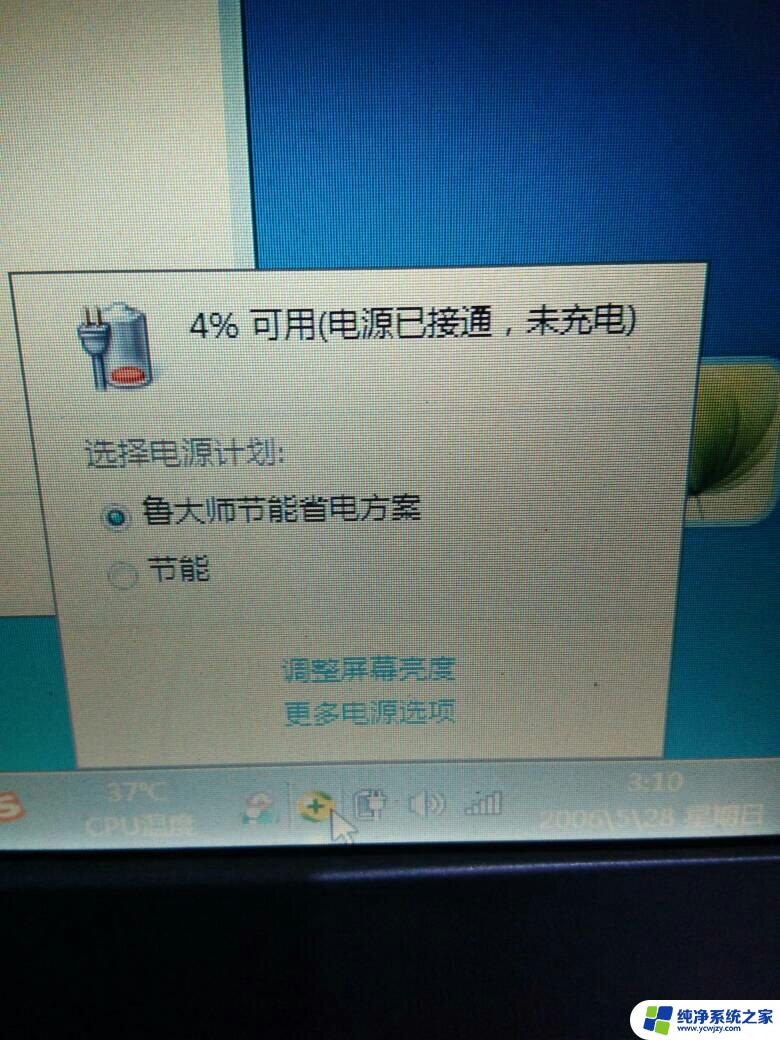
笔记本电池修复软件使用方法一
笔记本电脑在其BIOS里面都集成了电池校正的程序,也就是笔记本电池修复软件。一般英文的说法叫做“Battery Calibration”,即“电池电量校对”。直接进入本本BIOS就能完成电池校正的操作;
1、开机,出现开机画面后按F2进入BIOS菜单;通过左右方向键,选择进入Power菜单;
2、进入Power菜单,就能看到“Start Battery Calibration”选项,选中它并按回车键执行;
3、这时屏幕会变成蓝色,并有英文提示,要求把笔记本的电源适配器插上给电池充电;
4、等电池电量充满后,屏幕又提示用户断开电源适配器。之后笔记本开始持续对电池放电,直到电池电量耗尽;
5、这个过程需要一段时间,等电池耗尽 自动关机 后,然后接上电源适配器给电池充电,但不要开机。等充电完毕(充电 指示灯 熄灭)后,电池校正的过程才算完成。
笔记本电池修复软件使用方法二
笔记本电池修复软件还有种叫BatteryMon。
1、双击打开该笔记本电池修复软件,你会看到软件的上面显示“stopped”说明软件还没有被运行;点击下面的“开始”按钮就开始运行软件,你会看到你的电池目前的运行状况;
2、在编辑目录下你可以设置电池信息,低压报警,在信息栏目可以看到电池的基本信息;
3、然后你可以对笔记本电脑进行充电、放电等测试;
4、最后在使用一键修复功能按键,对笔记本电池进行修复。
特别介绍:手动校正法
有时候,我们不想使用第三方笔记本电池修复软件,就可以使用手动校正法。
1、笔记本在操作系统中,进入“电源选项”。把“电源使用方案”选择为“一直开着”,并把“关闭监视器”、“关闭硬盘”设置为最短的时间,而系统待机要设为“从不”;
2、在“电源选项”的“警报”中,取消所有警报选项,目的是让电池完全耗尽直到关机;
3、设置完毕之后,关闭所有的应用程序,关闭WIFI,拔掉电源适配器,用电池供电;
4、不要做任何操作,直至把电池耗尽后自动关机;
5、放电完毕后,连上电源适配器,把电池充满,则完成了一次电池校正。
当然,除了在dell手提电脑电池出现故障之后再来修复。再来挽回之外,咱们还有一点是必须注意的,那便是在日常使用dell手提电脑的时候,咱们也应该多多注意对dell手提电脑电池的保养和维护,例如在有直接电源的时候,咱们可以选择将笔记本电脑的电池取下不使用等方法,这些都是比较常见的对dell手提电脑电池进行保护的方法。
以上是关于戴尔笔记本电池无法充电修复的全部内容,如果还有不清楚的用户,可以参考以上步骤进行操作,希望对大家有所帮助。